Heim >Betrieb und Instandhaltung >Betrieb und Wartung von Linux >Ändern Sie den Standard-Remote-Port 22 des Linux-Servers
Ändern Sie den Standard-Remote-Port 22 des Linux-Servers
- 王林Original
- 2019-11-07 16:21:445835Durchsuche
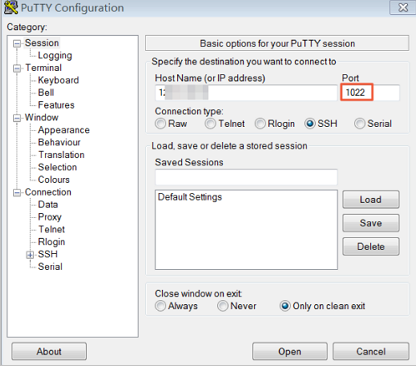
In diesem Abschnitt wird CentOS 6.8 als Beispiel verwendet, um vorzustellen, wie der Standard-Remote-Port des Linux-Servers geändert wird.
Hinweis: Ändern Sie Port 22 nicht direkt, sondern fügen Sie zuerst den erforderlichen Standard-Remote-Port hinzu. Der Grund, warum wir zuerst zwei Ports einrichten und dann nach erfolgreichem Test einen Port schließen, liegt darin, dass wir uns beim Ändern der Konfigurationsdatei und beim Netzwerk-Debuggen immer noch anmelden und über den Port debuggen können, wenn der neue Port nicht verbunden werden kann 22.
1. Stellen Sie eine Remote-Verbindung her und melden Sie sich bei der Linux-Instanz an. Informationen zu bestimmten Vorgängen finden Sie unter Herstellen einer Verbindung mit einer Linux-Instanz.
2. Führen Sie den Befehl vim /etc/ssh/sshd_config aus.
3. Drücken Sie die I-Taste auf der Tastatur, um in den Bearbeitungsstatus zu gelangen. Fügen Sie einen neuen Remote-Service-Port hinzu. In diesem Abschnitt wird Port 1022 als Beispiel verwendet. Geben Sie Port 22 unter Port 1022 ein.
4. Drücken Sie die Esc-Taste auf der Tastatur, geben Sie Folgendes ein: wq und verlassen Sie den Bearbeitungsstatus.
5. Führen Sie den folgenden Befehl aus, um die Instanz neu zu starten. Nach dem Neustart der Instanz können Sie sich über SSH an Port 22 und Port 1022 bei der Linux-Instanz anmelden.
/etc/init.d/sshd restart
6. Konfigurieren Sie die Firewall.
Wenn Sie Versionen vor CentOS 7 verwenden und die Standard-Firewall iptables aktivieren, sollten Sie beachten, dass iptables den Zugriff standardmäßig nicht blockiert. Wenn Sie iptables-Regeln konfigurieren, müssen Sie zum Konfigurieren den Befehl iptables -A INPUT -p tcp --dport 1022 -j ACCEPT ausführen die Firewall. Führen Sie dann den Befehl service iptables restart aus, um die Firewall neu zu starten.
Hinweis: Firewalld ist standardmäßig in CentOS 7 und späteren Versionen installiert. Wenn Sie firewalld.service aktiviert haben, müssen Sie den Befehl firewall-cmd --add-port=1022/tcp --permanent ausführen, um den TCP-Port 1022 freizugeben. Wenn das Rückgabeergebnis erfolgreich ist, bedeutet dies, dass der TCP-Port 1022 freigegeben wurde.
7. Fügen Sie Sicherheitsgruppenregeln für die Instanz hinzu, um die Verbindung des neu konfigurierten Remote-Ports zu ermöglichen. Informationen zu bestimmten Vorgängen finden Sie unter Hinzufügen von Sicherheitsgruppenregeln.
8. Stellen Sie mit dem SSH-Tool eine Verbindung zum neuen Port her, um zu testen, ob die Verbindung erfolgreich ist.
8.1. Geben Sie beim Anmelden die geänderte Portnummer in das Textfeld „Port“ ein, in diesem Beispiel 1022.
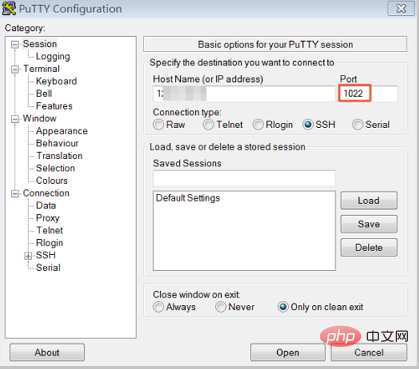
8.2. Nach erfolgreicher Verbindung über Port 1022. Führen Sie den Befehl vim /etc/ssh/sshd_config aus, um Port 22 zu löschen.
8.3. Führen Sie den Befehl /etc/init.d/sshd restart aus, um die Instanz neu zu starten. Der Standard-Remote-Port des Servers wurde geändert. Verwenden Sie einfach die neue Portnummer, um sich erneut anzumelden.
Empfohlenes Tutorial: Linux-Tutorial
Das obige ist der detaillierte Inhalt vonÄndern Sie den Standard-Remote-Port 22 des Linux-Servers. Für weitere Informationen folgen Sie bitte anderen verwandten Artikeln auf der PHP chinesischen Website!

